AI 小書僮 - Edge 瀏覽器之網頁 / PDF 自動摘要
 |  | 1 |  |  |
這波 AI 熱潮,大家最先想到的都是 ChatGPT。微軟身為 OpenAI 主要投資者,有近水樓台之便,也在加速將 AI 整合到自家產品,除了讓人期待但仍在封測的 Office 365 Copilot (正式名稱為 Microsoft 356 Copilot,但我想 Office Copilot 更能望文生義),Bing Chat 早已隨 Edge 瀏覽器飛入尋常百姓家,但時常被忽略。大家爬文用 Google、解惑找 ChatGPT、寫程式靠 Github Copilot (延伸閱讀:讓會讀心術的 Github Copilot 陪你寫程式) 就很夠用了! (Bing Chat:等等,還有我啊!!)
我覺得 Bing Chat 的聰明伶俐度比不上 ChatGPT,文字精緻性略遜一籌,程式碼及表格呈現也不如 ChatGPT 精美,但 Bing Chat 最大優勢是可以連網查資料,並會附上參考連結,將辨別真偽是非的決定權留給你,不至於看著精美回答陷入兩難:不知該相信還是放棄答案重新爬文。
(延伸閱讀:ChatGPT vs New Bing 比一比 - 西米露煮粥實例)
最近發現 Edge 的 Bing Chat 新增自動摘要功能,閱讀英文網頁時點一下右上角的 b 圖示開啟 Bing Chat 側欄,現在會自動顯示文章摘要。
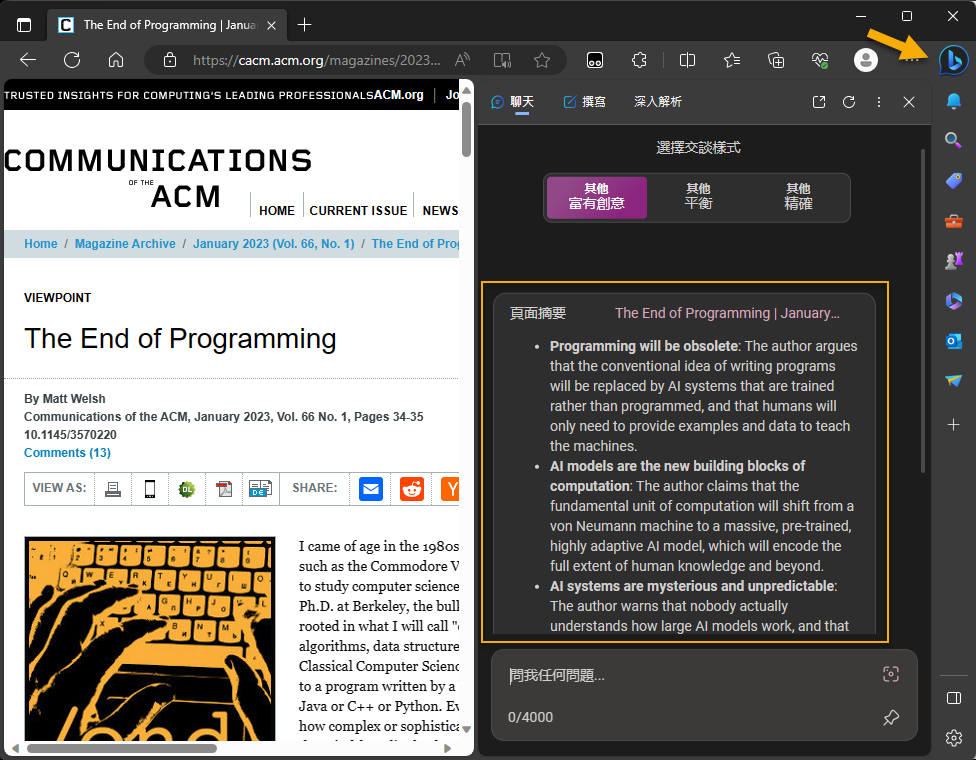
如果嫌看英文太累,也可下指令請 Bing Chat 翻成中文:(我慣用寫法是「將摘要翻譯成zh-TW」)
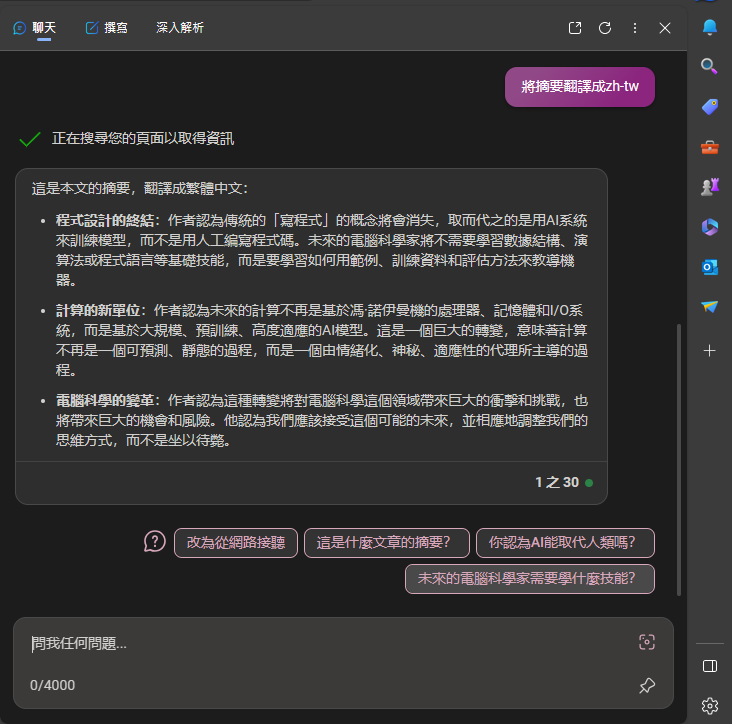
除了網頁,檢視 PDF 檔時也會自動產生摘要:
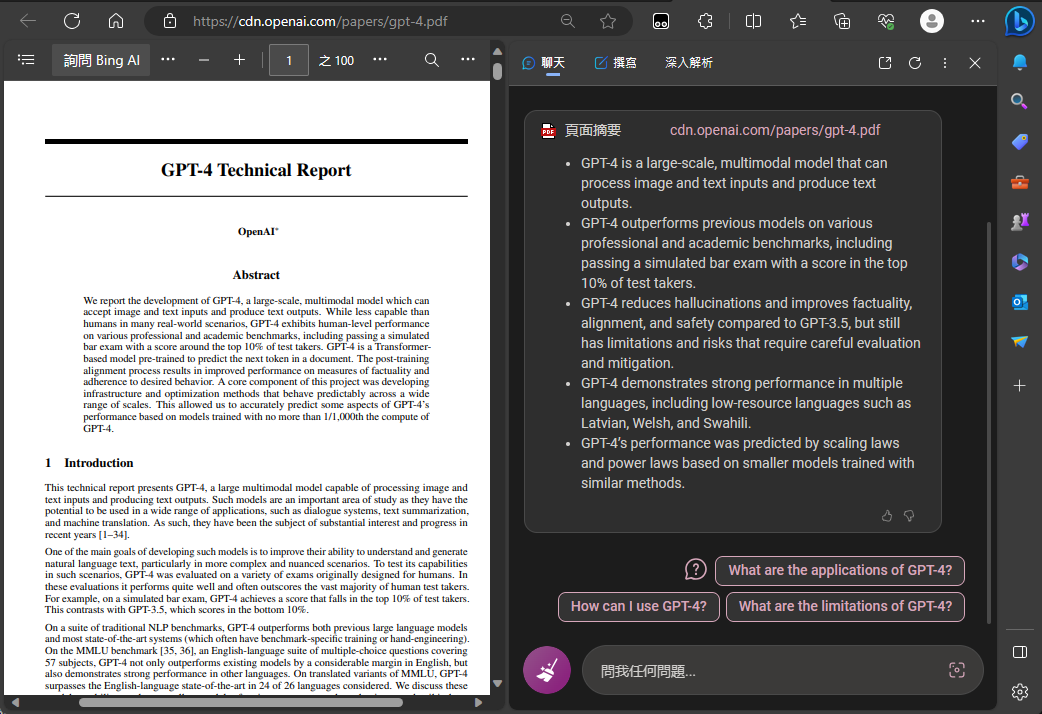
Edge 每次換版都會加入新功能,摘要網頁或 PDF 內容的功能以前就有,但開 Bing Chat 自動產生摘要不知是何時加上的。查了一下,微軟 8/1 有篇文章提到 Edge 會在開啟 Bing Chat 側欄時自動提供現在正在瀏覽網頁的摘要。(When you navigate to a new page and open Bing Chat in the Microsoft Edge sidebar, Chat can automatically provide a summary of what you’re looking at. )
實測並不是所有網頁都會自動摘要,若沒有自動產生沒關係,聊天視窗的第一個提示項目就是「產生頁面摘要」,處理中文網頁也 OK:
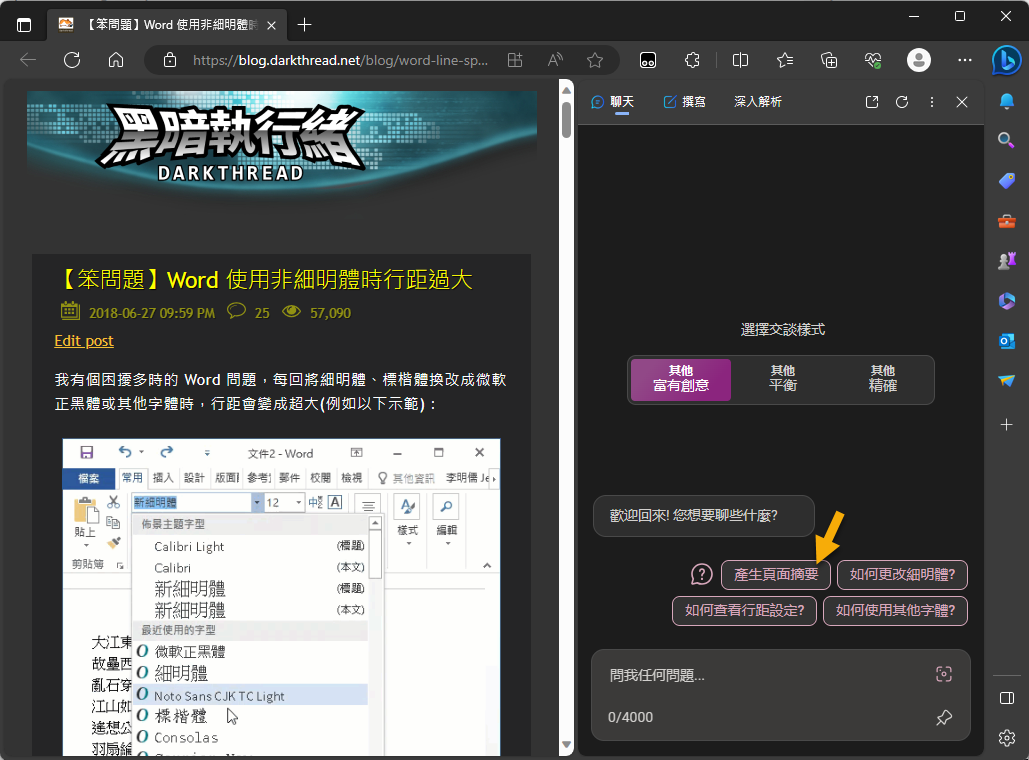
Bing Chat 的要點歸納能力還不錯,我個人覺得有 70 分以上水準。有趣的是,部落格文章 Bing Chat 會一併讀完留言區,幫我統計有 25 則讀者回應,有些讀者表示自己一直有困擾,看這篇文章才解決。(五年前寫的文章仍持續收到讀者留言感謝,還挺開心的,是寫茶包文的最大樂趣)
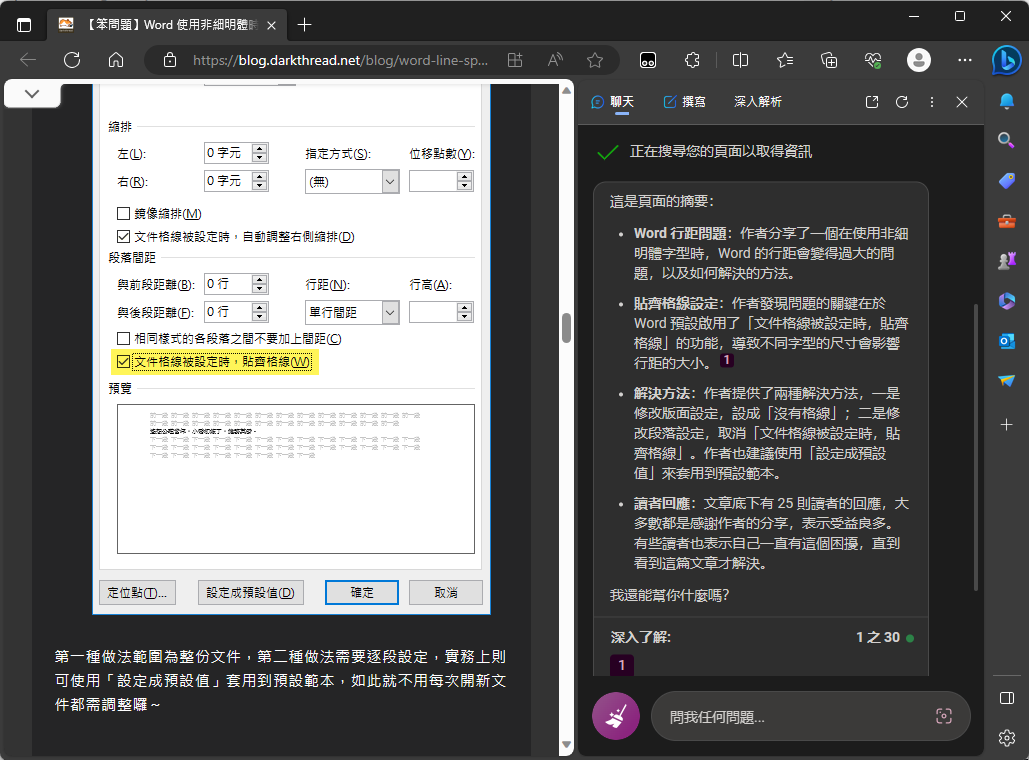
在需要快速閱讀大量網路文件的場合,這個功能超方便(還完全免費),摘要與翻譯品質難稱完美且可能遺漏掉重點,但早期篩選階段約略看過再決定是否詳讀,可省下不少時間。以上實用功能,分享給有讀不完文件的朋友。
除此外,選取網頁或 PDF 上的文字,Bing Chat 也會主動詢問是否要傳送選取內容進行處理:
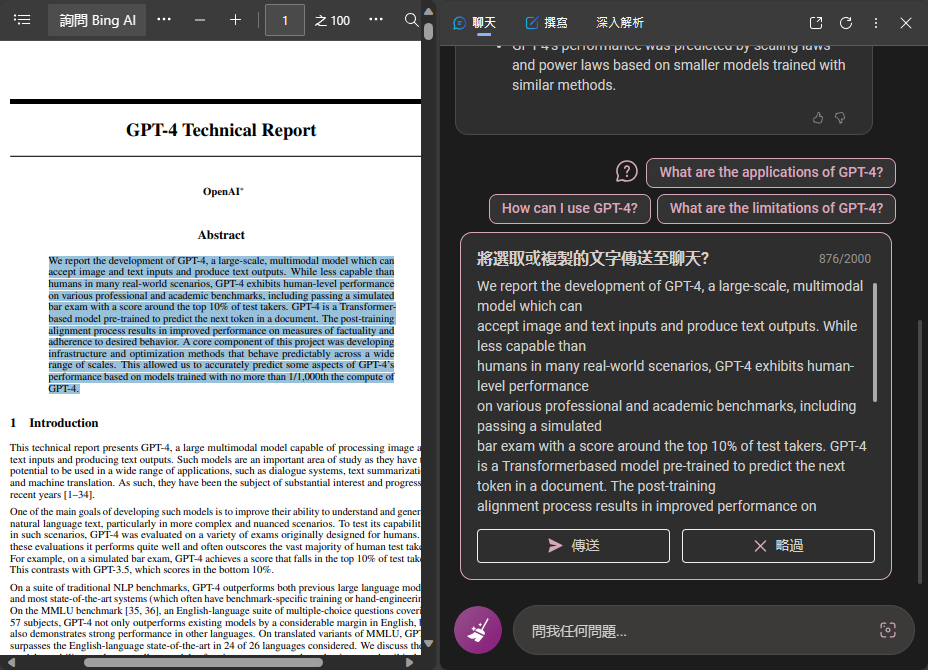
Bing Chat 接受內容後有些預設常用動作,可惜是用簡體中文處理:
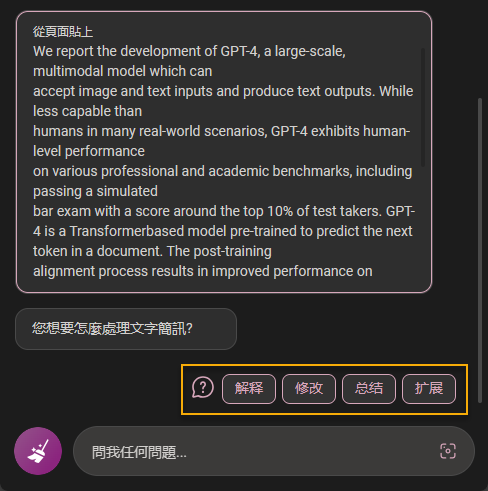
此時可輸入自訂提示決定處理方式:
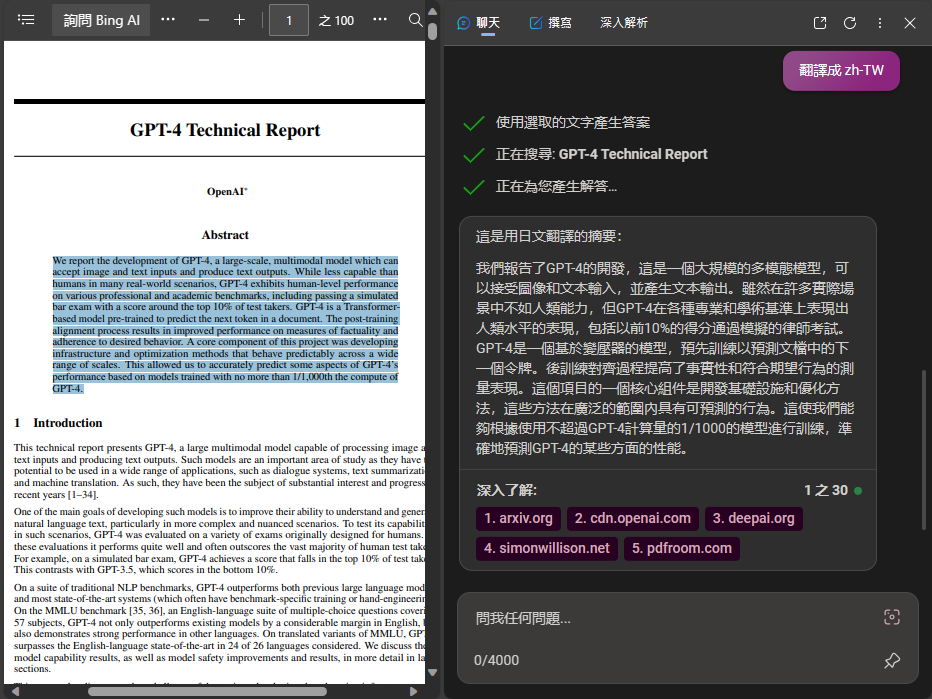
最後,如果你覺得 Bing Chat 自動幫忙摘要太雞婆,偷看你在讀的內容很失禮,有兩個選項可以設定,前者[1]可取消自動摘要,後者[2]可禁止 Bing Chat 存取你閱讀的網頁或 PDF,保持我問你答,聽令行事的單純互動。
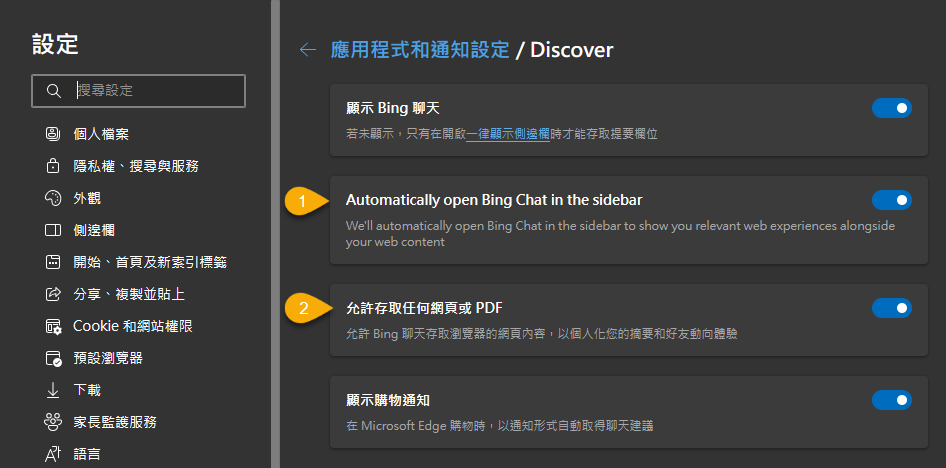
Comments
# by 小黑
有趣